zemax 教程
光学设计软件zemax中文教程

注:此版本ZEMAX中文说明由光学在线网友elf提供!目录第1章引第2章用户界面第3章约定和定义第4章教程教程1:单透镜教程2:双透镜教程3:牛顿望远镜教程4:带有非球面矫正器的施密特—卡塞格林系统教程5:多重结构配置的激光束扩大器教程6:折叠反射镜面和坐标断点教程7:消色差单透镜第5章文件菜单 (7)第6章编辑菜单 (14)第7章系统菜单 (31)第8章分析菜单 (44)§8.1 导言 (44)§8.2 外形图 (44)§8.3 特性曲线 (51)§8.4 点列图 (54)§8.5 调制传递函数MTF (58)§8.5.1 调制传递函数 (58)§8.5.2 离焦的MTF (60)§8.5.3 MTF曲面 (60)§8.5.4 MTF和视场的关系 (61)§8.5.5 几何传递函数 (62)§8.5.6 离焦的MTF (63)§8.6 点扩散函数(PSF) (64)§8.6.1 FFT点扩散函数 (64)§8.6.2 惠更斯点扩散函数 (67)§8.6.3 用FFT计算PSF横截面 (69)§8.7 波前 (70)§8.7.1 波前图 (70)§8.7.2 干涉图 (71)§8.8 均方根 (72)§8.8.1 作为视场函数的均方根 (72)§8.8.2 作为波长函数的RMS (73)§8.8.3 作为离焦量函数的均方根 (74)§8.9 包围圆能量 (75)§8.9.1 衍射法 (75)§8.9.2 几何法 (76)§8.9.3 线性/边缘响应 (77)§8.10 照度 (78)§8.10.1 相对照度 (78)§8.10.2 渐晕图 (79)§8.10.3 XY方向照度分布 (80)§8.10.4 二维面照度 (82)§8.11 像分析 (82)§8.11.1 几何像分析 (82)§8.11.2 衍射像分析 (87)§8.12 其他 (91)§8.12.1 场曲和畸变 (91)§8.12.2 网格畸变 (94)§8.12.3 光线痕迹图 (96)§8.12.4 万用图表 (97)§8.12.5 纵向像差 (98)§8.12.6 横向色差 (99)§8.12.7 Y-Y bar图 (99)§8.12.8 焦点色位移 (100)§8.12.9 色散图 (100)§§§§8.13 计算 (103)§8.13.1 光线追迹 (103)§8.13.2 塞得系数 (104)第九章工具菜单 (108)§9.1 优化 (108)§9.2 全局优化 (108)§9.3 锤形优化 (108)§9.4 消除所有变量 (108)§9.5 评价函数列表 (109)§9.6 公差 (109)§9.7 公差列表 (109)§9.8 公差汇总表 (109)§9.9 套样板 (109)§9.10 样板列表 (111)§9.11 玻璃库 (112)§9.12 镜头库 (112)§9.13 编辑镀膜文件 (114)§9.14 给所有的面添加膜层参数 (115)§9.15 镀膜列表 (115)§9.16 变换半口径为环形口径 (115)§9.17 变换半口径为浮动口径 (116)§9.18 将零件反向排列 (116)§9.19 镜头缩放 (116)§9.20 生成焦距 (117)§9.21 快速调焦 (117)§9.22 添另折叠反射镜 (117)§9.23 幻像发生器 (118)§9.24 系统复杂性测试 (120)§9.25 输出IGES文件 (120)第十章报告菜单 (124)§10.1 介绍 (124)§10.2 表面数据 (124)§10.3 系统数据 (125)§10.4 规格数据 (125)§10.5 Report Graphics 4/6 (126)第十一章宏指令菜单 (127)§11.1 编辑运行ZPL宏指令 (127)§11.2 更新宏指令列表 (127)§11.3 宏指令名 (127)第十二章扩展命令菜单 (128)§12.1 扩展命令 (128)§12.2 更新扩展命令列表 (128)§12.3 扩展命令名 (128)第十三章表面类型 (130)§13.1 简介 (130)§13.2 参数数据 (130)§13.3 特别数据 (131)§13.4 表面类型概要 (131)§13.4.1 用户自定义表面 (131)§13.4.2 内含表面 (132)§13.5 标准面 (136)§13.6 偶次非球面 (136)§13.7 奇次非球面 (137)§13.8 近轴表面 (138)§13.9 近轴X-Y表面 (138)§13.10 环形表面 (139)§13.11 双圆锥表面 (139)§13.12 环形光栅面 (140)§13.13 立方样条表面 (141)§13.14 Ⅰ型全息表面 (142)§13.15 Ⅱ型全息表面 (143)§13.16 坐标断点表面 (143)§13.17 多项式表面 (145)§13.18 菲涅耳表面 (145)§13.19 ABCD矩阵 (146)§13.20 另类面 (146)§13.21 衍射光栅表面 (147)§13.22 共轭面 (148)§13.23 倾斜表面 (149)§13.24 不规则表面 (149)§13.25 梯度折射率1表面 (150)§13.26 梯度折射率2表面 (152)§13.27 梯度折射率3表面 (152)§13.28 梯度折射率4表面 (153)§13.29 梯度折射率5表面 (154)§13.30 梯度折射率6表面 (155)§13.31 梯度折射率7表面 (156)§13.32 梯度折射率表面Gradium TM (157)§13.33 梯度折射率9表面 (160)§13.34 梯度折射率10表面 (161)§13.35泽尼克边缘矢高表面 (162)第十五章非序列元件 (162)第十七章优化 (228)第十八章全局优化 (290)第十九章公差规定 (298)第二十章多重结构 (338)第二十一章玻璃目录的使用 (345)第二十二章热分析 (363)第二十三章偏振分析 (373)第二十四章ZEMAX程序设计语言 (390)第二十五章ZEMAX扩展 (478)第五章文件菜单新建(New)目的:清除当前的镜头数据。
zemax手把手教程

ZEMAX手把手教程课程1:单透镜(a singlet)你将要学到的:开始ZEMAX,输入波长和镜片数据,生成光线特性曲线(ray fan),光程差曲线(OPD),和点列图(Spotdiagram),确定厚度求解方法和变量,进行简单的优化。
假设你需要设计一个F/4的镜片,焦距为100mm,在轴上可见光谱范围内,用BK7玻璃,你该怎样开始呢?首先,运行ZEMAX。
ZEMAX主屏幕会显示镜片数据编辑(LDE)。
你可以对LDE窗口进行移动或重新调整尺寸,以适合你自己的喜好。
LDE由多行和多列组成,类似于电子表格。
半径、厚度、玻璃和半口径等列是使用得最多的,其他的则只在某些特定类型的光学系统中才会用到。
L DE中的一小格会以“反白”方式高亮显示,即它会以与其他格子不同的背景颜色将字母显示在屏幕上。
如果没有一个格子是高亮的,则在任何一格上用鼠标点击,使之高亮。
这个反白条在本教程中指的就是光标。
你可以用鼠标在格子上点击来操纵LDE,使光标移动到你想要停留的地方,或者你也可以只使用光标键。
LDE的操作是简单的,只要稍加练习,你就可以掌握。
开始,我们先为我们的系统输入波长。
这不一定要先完成,我们只不过现在选中了这一步。
在主屏幕菜单条上,选择“系统(System)”菜单下的“波长(Wavelengths)”。
屏幕中间会弹出一个“波长数据(Wavelength Data)”对话框。
ZEMAX中有许多这样的对话框,用来输入数据和提供你选择。
用鼠标在第二和第三行的“使用(Use)”上单击一下,将会增加两个波长使总数成为三。
现在,在第一个“波长”行中输入486,这是氢(Hydrogen)F谱线的波长,单位为微米。
Z EMAX全部使用微米作为波长的单位。
现在,在第二行的波长列中输入587,最后在第三行输入656。
这就是ZEMAX中所有有关输入数据的操作,转到适当的区域,然后键入数据。
在屏幕的最右边,你可以看到一列主波长指示器。
zmax教程
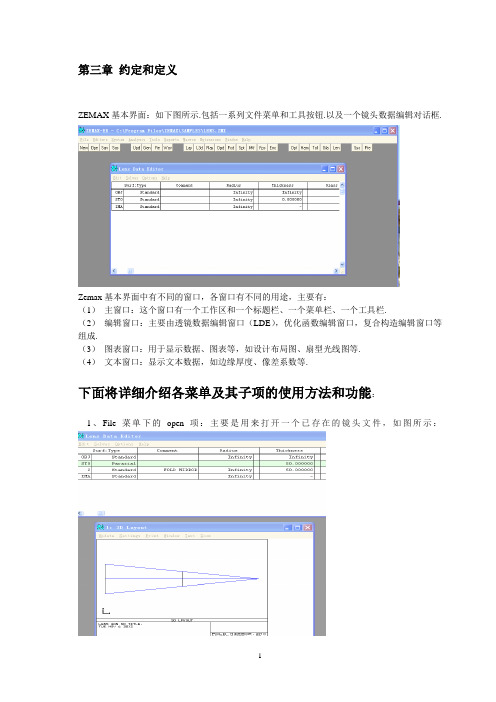
第三章约定和定义ZEMAX基本界面:如下图所示.包括一系列文件菜单和工具按钮.以及一个镜头数据编辑对话框.Zemax基本界面中有不同的窗口,各窗口有不同的用途,主要有:(1)主窗口:这个窗口有一个工作区和一个标题栏、一个菜单栏、一个工具栏.(2)编辑窗口:主要由透镜数据编辑窗口(LDE),优化函数编辑窗口,复合构造编辑窗口等组成.(3)图表窗口:用于显示数据、图表等,如设计布局图、扇型光线图等.(4)文本窗口:显示文本数据,如边缘厚度、像差系数等.下面将详细介绍各菜单及其子项的使用方法和功能:1、File菜单下的open项:主要是用来打开一个已存在的镜头文件,如图所示:2、编辑菜单下的镜头数据(LensDate)项:镜头数据编辑器是一个主要的电子表格,将镜头的主要数据填入就形成了镜头数据.这些数据包括系统中每一个面的曲率半径、厚度、玻璃材料.单透镜由两个面组成(前面和后面) ,物平面和像平面各需要一个面,这些数据可以直接输入到电子表格中.当镜头数据编辑器显示在显示屏时,可以将光标移至需要改动的地方并将所需的数值由键盘输入到电子表格中形成数据.每一列代表具有不同特性的数据,每一行表示一个光学面(或一个).如图所示.接下来我将重点说说对Lens Date的使用:插入或删除面数据(Inserting and deleting)在初始状态(除非镜头已给定) 通常显示三个面:即物面、光栏面、像面.物面与像面是永有的,不能删除.其它面可以用”Insert”和”Delete” 键插入或删除.物平面前和像平面后不能插入任何面.这里的“前面” 表示一个序号较小的面,而“后面” 表示一个序号大的面.光线顺序地通过各个表面,ZEMAX 中的面序号是从物面,即第0 面,到最后一个面(即像面)排列的.输入面注释(comments)每个面都有一个注释栏,通过它可以输入最大到32 个用户文本字符,这些注释能增强镜头特性的可读性,且不影响光线追迹.。
ZEMAX操作步骤

ZEMAX操作步骤1.打开ZEMAX软件:双击ZEMAX桌面图标或从开始菜单中找到ZEMAX 图标并单击打开。
2. 创建新的工程文件:点击“File”菜单,选择“New”,然后选择工程文件类型,如“Sequential”或“Non-Sequential”等。
3. 设置工作环境:在“Settings”菜单中可以设置工作环境,如单位制和光线追迹方式等。
点击“Units”可以设置长度和角度单位,点击“Ray Aiming”可以设置光线追迹参数。
4. 在“System Explorer”中创建光学系统:点击“Object”菜单,选择“New System”,在弹出的对话框中输入系统名称。
然后,在“System Explorer”中可以看到创建的光学系统。
5.在系统中添加光学元件:双击光学系统名称,在弹出的对话框中可以选择添加光学元件,如透镜、镜面等。
选择元件后可以在对话框中设置元件的属性,如曲率、厚度和物质等。
6. 设置光源:点击“Source”菜单,选择合适的光源类型,如点光源、平行光源等。
在弹出的对话框中可以设置光源的参数,如波长、功率等。
7. 设定探测器:点击“Analysis”菜单,选择“New Detector”,在弹出的对话框中可以设置探测器的位置和尺寸。
探测器用于测量系统中的光强分布和光束参数。
8. 进行光学仿真:点击“Run”按钮,ZEMAX将按照设定的参数进行光线追迹和光学分析。
在仿真结束后,可以查看系统中的光学效果和性能参数,如光强、光斑直径和MTF曲线等。
9. 优化光学系统:通过修改系统中光学元件的参数,可以优化系统的性能指标。
点击“Tools”菜单,选择“System Explorer”打开系统的属性对话框,在对话框中可以调整元件的参数。
10. 分析结果并导出数据:通过点击“Analysis”菜单中的各种分析功能,可以查看系统的性能曲线和参数。
可以选择将分析结果保存为图像或数据文件,如TXT或EXCEL格式。
zmax教程
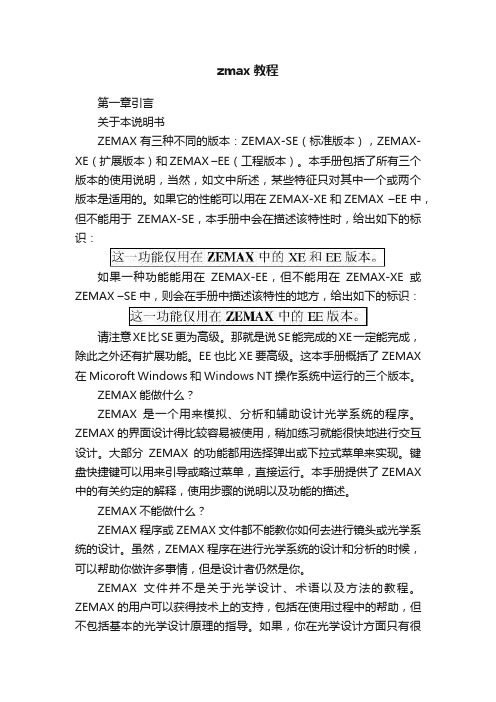
zmax教程第一章引言关于本说明书ZEMAX有三种不同的版本:ZEMAX-SE(标准版本),ZEMAX-XE(扩展版本)和ZEMAX –EE(工程版本)。
本手册包括了所有三个版本的使用说明,当然,如文中所述,某些特征只对其中一个或两个版本是适用的。
如果它的性能可以用在ZEMAX-XE和ZEMAX –EE中,但不能用于ZEMAX-SE,本手册中会在描述该特性时,给出如下的标识:如果一种功能能用在ZEMAX-EE,但不能用在ZEMAX-XE或ZEMAX –SE中,则会在手册中描述该特性的地方,给出如下的标识:请注意XE比SE更为高级。
那就是说SE能完成的XE一定能完成,除此之外还有扩展功能。
EE也比XE要高级。
这本手册概括了ZEMAX 在Micoroft Windows和Windows NT操作系统中运行的三个版本。
ZEMAX能做什么?ZEMAX是一个用来模拟、分析和辅助设计光学系统的程序。
ZEMAX的界面设计得比较容易被使用,稍加练习就能很快地进行交互设计。
大部分ZEMAX的功能都用选择弹出或下拉式菜单来实现。
键盘快捷键可以用来引导或略过菜单,直接运行。
本手册提供了ZEMAX 中的有关约定的解释,使用步骤的说明以及功能的描述。
ZEMAX不能做什么?ZEMAX程序或ZEMAX文件都不能教你如何去进行镜头或光学系统的设计。
虽然,ZEMAX 程序在进行光学系统的设计和分析的时候,可以帮助你做许多事情,但是设计者仍然是你。
ZEMAX文件并不是关于光学设计、术语以及方法的教程。
ZEMAX的用户可以获得技术上的支持,包括在使用过程中的帮助,但不包括基本的光学设计原理的指导。
如果,你在光学设计方面只有很少甚至根本就没有经验,你就需要去熟读有关这方面的许多好书。
下表列出了一些(但并非全部)可以帮你学习的书。
最主要的,ZEMAX并不能完全代替工程实践。
在一个设计完成之前,必须要一个有资格的工程师对本软件所得的计算结果进行检查,以判断结果是否合理。
zemax实验学习教程
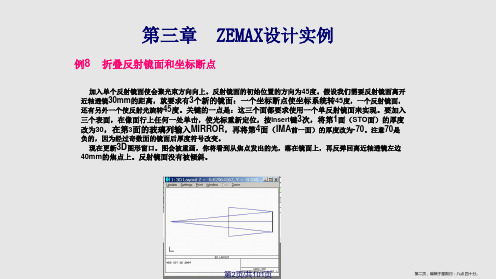
第19页/共101页
第十九页,编辑于星期日:八点 四十分。
第三章 ZEMAX设计实例
例9 扫面镜(Scanning Mirror) 再看其3D Layout图,如图所示,此时扫描镜关于后表面倾斜。
第20页/共101页
第二十页,编辑于星期日:八点 四十分。
第三章 ZEMAX设计实例
例10 离轴抛物镜(Off-Axis Parabolas)
第17页/共101页
第十七页,编辑于星期日:八点 四十分。
第三章 ZEMAX设计实例
例9 扫面镜(Scanning Mirror)
扫描镜分为两类:
Galvanometer反射镜和Polygon反射镜。 Galvanometer反射镜:镜面在顶点的倾斜; Polygon反射镜:在镜面顶点后面的一个偏置点处扫描。
现在移到第2面,在“tilt about x”列里输入45。 从主菜单选System,Update All,你将看到如图 所示的图形。
第3页/共101页
第三页,编辑于星期日:八点 四十分。
第三章 ZEMAX设计实例
例8 折叠反射镜面和坐标断点
注意近轴镜片的厚度为30,位于第一个坐标断点的旋转顶点。 坐标断点的厚度是0,表示反射镜面是在同一点上。但是, 坐标断点已将坐标系统旋转了45度。镜面本身是不旋转 的,只有它所在的坐标系统,才被旋转。镜面的厚度为0, 因为我们在移到下一个面前,要旋转另一个45度。第二 个坐标断点先旋转另一个45度,然后向焦点移动-70个单位。 注意所有的倾斜和偏心处理应在厚度改变之前。
第三章 ZEMAX设计实例
例10 离轴抛物镜(Off-Axis Parabolas)
在反射镜面2的前面增加一个CB面,并设置该CB在Y方向有+80mm的平移量。
ZEMAX实验指导书(初学的练习教程)

实验一光学设计软件ZEMAX的安装和基本操作一、实验目的学习ZEMAX软件的安装过程,熟悉ZEMAX软件界面的组成及基本使用方法。
二、实验要求1、掌握ZEMAX软件的安装、启动与退出的方法。
2、掌握ZEMAX软件的用户界面。
3、掌握ZEMAX软件的基本使用方法。
4、学会使用ZEMAX的帮助系统。
三、实验内容1.通过桌面快捷图标或“开始—程序”菜单运行ZEMAX,熟悉ZEMAX的初始用户界面,如下图所示:图:ZEMAX用户界面2.浏览各个菜单项的内容,熟悉各常用功能、操作所在菜单,了解各常用菜单的作用。
3.学会从主菜单的编辑菜单下调出各种常见编辑窗口。
4.调用ZEMAX自带的例子(根目录下Samples文件夹),学会打开常用的分析功能项:草图(2D草图、3D草图、实体模型、渲染模型等)、特性曲线(像差曲线、光程差曲线)、点列图、调制传递函数等,学会由这些图进行简单的成像质量分析。
5.从主菜单中调用优化工具,简单掌握优化工具界面中的参量。
6.掌握镜头数据编辑窗口的作用以及窗口中各个行列代表的意思。
7.从主菜单-报告下形成各种形式的报告。
8.通过主菜单-帮助下的操作手册调用帮助文件,学会查找相关帮助信息。
四、实验仪器PC机实验二基于ZEMAX的简单透镜的优化设计一.实验目的学会用ZEMAX对简单单透镜和双透镜进行设计优化。
二.实验要求1.掌握新建透镜、插入新透镜的方法;2.学会输入波长和镜片数据;3.学会生成光线像差(ray aberration)特性曲线、光程差(OPD)曲线和点列图(Spotdiagram)、产生图层和视场曲率图;4.学会确定镜片厚度求解方法和变量,学会定义边缘厚度解和视场角,进行简单的优化。
三.实验内容(一). 用BK7玻璃设计一个焦距为100mm的F/4单透镜,要求在轴上可见光范围内。
1. 打开ZEMAX软件,点击新建,以抹去打开时默认显示的上一个设计结果,同时新建一个新的空白透镜。
[整理版]zemax手把手教程
![[整理版]zemax手把手教程](https://img.taocdn.com/s3/m/4982d38a767f5acfa0c7cd5c.png)
[整理版]zemax手把手教程ZEMAX手把手教程课程1:单透镜(a singlet)你将要学到的:开始ZEMAX,输入波长和镜片数据,生成光线特性曲线(ray fan),光程差曲线(OPD),和点列图(Spotdiagram),确定厚度求解方法和变量,进行简单的优化。
假设你需要设计一个F/4的镜片,焦距为100mm,在轴上可见光谱范围内,用BK7玻璃,你该怎样开始呢,首先,运行ZEMAX。
ZEMAX主屏幕会显示镜片数据编辑(LDE)。
你可以对LDE窗口进行移动或重新调整尺寸,以适合你自己的喜好。
LDE由多行和多列组成,类似于电子表格。
半径、厚度、玻璃和半口径等列是使用得最多的,其他的则只在某些特定类型的光学系统中才会用到。
LDE中的一小格会以“反白”方式高亮显示,即它会以与其他格子不同的背景颜色将字母显示在屏幕上。
如果没有一个格子是高亮的,则在任何一格上用鼠标点击,使之高亮。
这个反白条在本教程中指的就是光标。
你可以用鼠标在格子上点击来操纵LDE,使光标移动到你想要停留的地方,或者你也可以只使用光标键。
LDE 的操作是简单的,只要稍加练习,你就可以掌握。
开始,我们先为我们的系统输入波长。
这不一定要先完成,我们只不过现在选中了这一步。
在主屏幕菜单条上,选择“系统(System)”菜单下的“波长(Wavelengths)”。
屏幕中间会弹出一个“波长数据(Wavelength Data)”对话框。
ZEMAX中有许多这样的对话框,用来输入数据和提供你选择。
用鼠标在第二和第三行的“使用(Use)”上单击一下,将会增加两个波长使总数成为三。
现在,在第一个“波长”行中输入486,这是氢(Hydrogen)F谱线的波长,单位为微米。
ZEMAX全部使用微米作为波长的单位。
现在,在第二行的波长列中输入587,最后在第三行输入656。
这就是ZEMAX中所有有关输入数据的操作,转到适当的区域,然后键入数据。
在屏幕的最右边,你可以看到一列主波长指示器。
zemax安装教程

zemax安装教程1. 首先,确保你拥有Zemax软件的安装文件。
如果你没有,你可以从Zemax官方网站上下载它。
2. 打开安装文件,你将看到一个安装向导。
点击"Next"进入下一步。
3. 在接下来的界面上,阅读并接受软件许可协议。
然后点击"Next"。
4. 在选择安装类型的界面上,选择"Complete"以安装Zemax的完整功能。
然后点击"Next"。
5. 指定Zemax的安装位置。
你可以选择默认的安装位置,也可以选择自定义的位置。
然后点击"Next"。
6. 在选择启动菜单组文件夹的界面上,选择你想要将Zemax添加到的菜单组文件夹。
然后点击"Next"。
7. 在选择附加任务的界面上,你可以选择是否要创建桌面图标、快捷方式等。
选择你需要的选项,然后点击"Next"。
8. 现在,你已经准备好开始安装了。
点击"Install"按钮开始安装过程。
9. 安装过程可能需要一些时间,请耐心等待。
10. 安装完成后,你将看到一个安装完成的界面。
点击"Finish"完成安装。
11. 现在,你可以打开Zemax软件并开始使用了。
请注意,由于Zemax软件的版本和不同操作系统的差异,上述步骤可能会有所不同。
但是总体的安装过程应该是相似的。
建议你参考官方的安装指南或用户手册来获取详细和最新的安装说明。
2024版光学设计软件Zemax中文教程

在Zemax中引入偏振器件,如偏振片、波片 等,进行光学系统的偏振设计。
通过仿真分析,评估偏振设计对光学系统性 能的改善程度。
自定义操作数编写技巧
了解自定义操作数基本概念
自定义操作数是指用户根据实际需求,在 Zemax中自定义的光学性能评价指标。
调试自定义操作数
在编写过程中,需要对自定义操作数进行调试和 验证,确保其正确性和可靠性。
它具有强大的光学仿真功能,可以模拟各种光学现象,如光的传播、反射、折射、 散射等。
Zemax还提供了丰富的光学元件库和优化的算法,使得用户可以更加高效地进行光 学设计。
软件安装步骤及注意事项 01
下载Zemax安装程序,并双击运行。
02
按照提示完成软件的安装过程,注 意选择正确的安装路径和组件。
安装完成后,需要激活软件,输入 正确的许可证密钥。
02 智能化、自动化将成为光学设计的重要发 展方向。
03
新材料、新工艺的不断涌现将为光学设计 提供更多可能性。
04
光学设计将与机械、电子、计算机等多学 科进一步交叉融合。
下一讲预告及预备工作
下一讲将介绍光学系统 的公差分析与优化方法。
01
02
建议学员多阅读相关文 献和资料,加深对光学 设计理论的理解。
属性栏显示了当前选中对 象的各种属性,用户可以 在这里进行修改和调整。
设计区域是用户进行光学 设计的主要场所,可以在 这里绘制和编辑光学系统。
初学者常见问题解答
问题1
01
如何启动Zemax软件?
解答
02
双击桌面上的Zemax图标或者在开始菜单中找到Zemax程序并
单击启动。
问题2
03
如何新建一个光学设计项目?
《zemax培训教程》课件

Zemax的使用可以提高光学系统的设计效率和性能,加速创新和件
Zemax是一款先进的光学设计软件,本课程将介绍Zemax的定义、应用和优势, 以及软件的基本功能、常见功能和数据导入输出方式。还将分享实际应用案 例和学习Zemax的方法与技巧,展望Zemax的未来发展。
I. 什么是Zemax?
定义
Zemax是一款先进的光学设 计软件,用于模拟和优化 光学系统。
光学元件的设计
光学系统的优化与测试
通过Zemax优化望远镜的镜片 设计,提高分辨率和对焦范围。
使用Zemax优化激光系统中的 透镜配置,提高能量传输效率 和光斑质量。
VI. 如何学习Zemax?
学习资料
通过阅读官方文档、参加培训课程和加入光学设计社区等方式来学习Zemax。
学习方法
结合理论和实践,在实际项目中使用Zemax进行设计和模拟,不断积累经验。
III. Zemax软件的常见功能
设计窗口
在设计窗口中,可以创建和 编辑光学系统的各个元件, 布局和配置光学组件。
分析窗口
通过分析窗口,可以评估光 学系统的性能,如像差、聚 焦度、光损耗等。
图形窗口
图形窗口展示了光学系统的 模拟结果,以图形化的方式 呈现光线追迹和光学特性。
IV. Zemax软件的数据导入和输出
1
数据导入的方法
可以通过导入CAD文件、光学元件参
数据输出的方法
2
数等方式,将数据导入到Zemax中进 行设计和模拟。
可以将光学系统的设计结果、模拟数
据等以表格、图形等形式导出,方便
与其他工具或软件进行集成分析。
V. Zemax软件的实际应用案例
光学系统设计
光学设计软件zemax中文教程

光学设计软件zemax中文教程注:此版本ZEMAX中文说明由光学在线网友elf提供!目录第1章引第2章用户界面第3章约定和定义第4章教程教程1:单透镜教程2:双透镜教程3:牛顿望远镜教程4:带有非球面矫正器的施密特—卡塞格林系统教程5:多重结构配臵的激光束扩大器教程6:折叠反射镜面和坐标断点教程7:消色差单透镜第5章文件菜单 (7)第6章编辑菜单 (14)第7章系统菜单 (31)第8章分析菜单 (44)§8.1 导言 (44)§8.2 外形图 (44)§8.3 特性曲线 (51)§8.4 点列图 (54)§8.5 调制传递函数MTF (58)§8.5.1 调制传递函数 (58)§8.5.2 离焦的MTF (60)§8.5.3 MTF曲面 (60)§8.5.4 MTF和视场的关系 (61)§8.5.5 几何传递函数 (62)§8.5.6 离焦的MTF (63)§8.6 点扩散函数(PSF) (64)§8.6.1 FFT点扩散函数 (64)§8.6.2 惠更斯点扩散函数 (67)§8.6.3 用FFT计算PSF横截面 (69) §8.7 波前 (70)§8.7.1 波前图 (70)§8.7.2 干涉图 (71)§8.8 均方根 (72)§8.8.1 作为视场函数的均方根 (72) §8.8.2 作为波长函数的RMS (73)§8.8.3 作为离焦量函数的均方根 (74) §8.9 包围圆能量 (75)§8.9.1 衍射法 (75)§8.9.2 几何法 (76)§8.9.3 线性/边缘响应 (77)§8.10 照度 (78)§8.10.1 相对照度 (78)§8.10.2 渐晕图 (79)§8.10.3 XY方向照度分布 (80)§8.10.4 二维面照度 (82)§8.11 像分析 (82)§8.11.1 几何像分析 (82)§8.11.2 衍射像分析 (87)§8.12 其他 (91)§8.12.1 场曲和畸变 (91)§8.12.2 网格畸变 (94)§8.12.3 光线痕迹图 (96)§8.12.4 万用图表 (97)§8.12.5 纵向像差 (98)§8.12.6 横向色差 (99)§8.12.7 Y-Y bar图 (99)§8.12.8 焦点色位移 (100)§8.12.9 色散图 (100)§8.12.10 波长和内透过率的关系 (101) §8.12.11 玻璃图 (101)§8.12.10 系统总结图 (101)§8.13 计算 (103)§8.13.1 光线追迹 (103)§8.13.2 塞得系数 (104)第九章工具菜单 (108)§9.1 优化 (108)§9.2 全局优化 (108)§9.3 锤形优化 (108)§9.4 消除所有变量 (108)§9.5 评价函数列表 (109)§9.6 公差 (109)§9.7 公差列表 (109)§9.8 公差汇总表 (109)§9.9 套样板 (109)§9.10 样板列表 (111)§9.11 玻璃库 (112)§9.12 镜头库 (112)§9.13 编辑镀膜文件 (114)§9.14 给所有的面添加膜层参数 (115) §9.15 镀膜列表 (115)§9.16 变换半口径为环形口径 (115) §9.17 变换半口径为浮动口径 (116) §9.18 将零件反向排列 (116)§9.19 镜头缩放 (116)§9.20 生成焦距 (117)§9.21 快速调焦 (117)§9.22 添另折叠反射镜 (117)§9.23 幻像发生器 (118)§9.24 系统复杂性测试 (120)§9.25 输出IGES文件 (120)第十章报告菜单 (124)§10.1 介绍 (124)§10.2 表面数据 (124)§10.3 系统数据 (125)§10.4 规格数据 (125)§10.5 Report Graphics 4/6 (126) 第十一章宏指令菜单 (127)§11.1 编辑运行ZPL宏指令 (127)§11.2 更新宏指令列表 (127)§11.3 宏指令名 (127)第十二章扩展命令菜单 (128)§12.1 扩展命令 (128)§12.2 更新扩展命令列表 (128)§12.3 扩展命令名 (128)第十三章表面类型 (130)§13.1 简介 (130)§13.2 参数数据 (130)§13.3 特别数据 (131)§13.4 表面类型概要 (131)§13.4.1 用户自定义表面 (131) §13.4.2 内含表面 (132)§13.5 标准面 (136)§13.6 偶次非球面 (136)§13.7 奇次非球面 (137)§13.8 近轴表面 (138)§13.9 近轴X-Y表面 (138)§13.10 环形表面 (139)§13.11 双圆锥表面 (139)§13.12 环形光栅面 (140)§13.13 立方样条表面 (141)§13.14 Ⅰ型全息表面 (142)§13.15 Ⅱ型全息表面 (143)§13.16 坐标断点表面 (143)§13.17 多项式表面 (145)§13.18 菲涅耳表面 (145)§13.19 ABCD矩阵 (146)§13.20 另类面 (146)§13.21 衍射光栅表面 (147)§13.22 共轭面 (148)§13.23 倾斜表面 (149)§13.24 不规则表面 (149)§13.25 梯度折射率1表面 (150) §13.26 梯度折射率2表面 (152)§13.27 梯度折射率3表面 (152)§13.28 梯度折射率4表面 (153)§13.29 梯度折射率5表面 (154)§13.30 梯度折射率6表面 (155)§13.31 梯度折射率7表面 (156)§13.32 梯度折射率表面Gradium TM (157) §13.33 梯度折射率9表面 (160)§13.34 梯度折射率10表面 (161)§13.35泽尼克边缘矢高表面 (162)第十五章非序列元件 (162)第十七章优化 (228)第十八章全局优化 (290)第十九章公差规定 (298)第二十章多重结构 (338)第二十一章玻璃目录的使用 (345)第二十二章热分析 (363)第二十三章偏振分析 (373)第二十四章ZEMAX程序设计语言 (390)第二十五章ZEMAX扩展 (478)第五章文件菜单新建(New)目的:清除当前的镜头数据。
ZEMAX操作教程

ZEMAX操作教程ZEMAX是一个可以用来设计光学系统、模拟光线传播和优化光学元件的软件。
本篇文章将向大家介绍一些关于ZEMAX的基本操作方法和一些常用功能。
希望通过这篇文章,读者可以对ZEMAX有一个初步的了解,并能够在实际使用中应用相关技巧。
在开始设计光学系统之前,我们首先需要创建一个新的光学系统。
点击菜单栏中的"File",选择"New",然后选择"System"。
在弹出的对话框中,输入光学系统的名称和初始物方参数。
点击"OK"后,一个新的光学系统将被创建。
接下来,我们需要添加光学元件。
点击菜单栏中的"Insert",可以选择向光学系统中添加各种不同类型的元件,例如透镜、反射镜、衍射光栅等。
选择相应的元件后,将其拖动到视窗中的适当位置即可。
对于一些元件,还可以通过点击右键来修改其属性和参数。
添加完所有的光学元件后,我们需要设置光源和探测器。
点击菜单栏中的"Insert",选择"Source"和"Detector",然后将它们分别拖动到光学系统的适当位置。
通过右键点击光源和探测器,我们可以设置它们的参数,例如波长、功率、位置等。
设置完光源和探测器后,我们可以进行光线追迹仿真。
点击菜单栏中的"Analyze",选择"Sequential Mode"。
在弹出的对话框中,选择适当的仿真参数,例如光线追迹的方式、光线数目等。
点击"OK"后,ZEMAX将自动进行光线追迹仿真,并在视窗中显示光线的传播路径和光强分布。
进行光线追迹仿真后,我们可以对光学系统进行优化。
点击菜单栏中的"Tools",选择"Optimization"。
在弹出的对话框中,选择适当的优化方法和目标函数。
光学设计软件ZEMAX简明教程(2024)

29
拓展模块介绍及选购建议
• 高级光学设计模块:提供更高级的光学设计功能,如非球面优化、多波长分析等,适用于对光学性能有更高要 求的设计任务。
• 照明设计模块:专门针对照明系统设计的功能模块,包括光源建模、光斑分析、照度计算等,适用于照明领域 的设计师和工程师。
• 激光系统设计模块:针对激光系统的特殊需求提供的设计工具,包括激光束传播模拟、热效应分析等,适用于 激光技术研究和应用领域的专业人员。
分析光学系统成像质量的 重要工具,包括球差、彗 差、像散、场曲等。
8
波动光学原理简介
光的波动性
光是一种电磁波,具有振幅、频率、相位等波动 特性。
干涉现象
两束或多束相干光波在空间某一点叠加时,产生 加强或减弱的现象。
衍射现象
光波遇到障碍物或小孔时,偏离直线传播路径的 现象。
2024/1/29
9
典型光学系统分析
2024/1/29
选择合适的曲面形状
根据实际需求,选择合适的曲面反射镜形状,如球面、非球面等, 以实现特定的光学性能。
优化反射面精度
通过提高反射面加工精度、采用先进的抛光技术等手段,降低反射 面的粗糙度,提高反射镜的反射效率。
考虑热稳定性和机械稳定性
针对特定应用场景,选择具有优良热稳定性和机械稳定性的材料和 结构,以确保反射镜在复杂环境中的性能稳定性。
复杂光学系统设计
讨论复杂光学系统的设计方法,如多波长、 大视场等。
2024/1/29
梯度折射率透镜设计
研究梯度折射率透镜的设计原理和实现方法 。
新型光学材料应用
探讨新型光学材料在特殊透镜设计中的应用 。
18
05 反射镜设计实例分析
2024/1/29
《zemax教程》课件2

5. Zemax中的光学元件和参数设置
介绍Zemax中常用的光学元件,以及如何进行参数设置和调整,以满足不同的设计需求。
6. Zemax中的光路图、传输函数和MTF分析
学习如何在Zemax中绘制光路图,进行传输函数分析和模态传递函数(MTF)分析,以评估系统的性能。
7. Zemax中的光学优化方法
《Zemax教程》PPT课件
欢迎来到《Zemax教程》PPT课件! 这个课件将带你深入了解Zemax光学设计软 件的基本概念、优势以及各种设计和分析方法。
1. Zemax的基本概念和优势
通过一些例子和应用说明Zemax的基本概念、光学设计原理以及使用Zemax进 行设计和分析的优势。
2. 安装Zemax软件及使用
介绍Zemax软件的安装步骤和基本界面,以及如何使用Zemax和界面 设置
详细介绍Zemax软件的各个界面元素、工具和设置选项,帮助你更好地进行光 学设计和分析。
4. 简单的光学设计和分析实例
通过实际的实例和案例,演示如何使用Zemax进行简单的光学设计和分析,让 你更熟悉和掌握工具的使用。
探讨Zemax中常用的光学优化方法,包括全局优化、局部优化和多参数优化,以及如何选择适合你的设计问题 的方法。
8. 基于Zemax的光学系统设计 案例分析
通过一些实际的案例分析,展示如何使用Zemax进行复杂光学系统的设计,包 括镜头设计、光纤系统设计等。
2024版zemax教程

zemax教程•zemax软件介绍•zemax软件安装与启动•zemax软件基本操作•zemax软件光学设计基础目•zemax软件光学设计实例•zemax软件高级功能介绍录01 zemax软件介绍01Zemax是一款光学设计软件,广泛应用于光学系统的设计和分析。
02它提供了全面的光学设计工具,包括光线追迹、优化、公差分析等。
03Zemax软件支持多种操作系统,如Windows、Linux等。
优化Zemax 内置了多种优化算法,可以对光学系统进行自动优化以提高性能。
多种分析工具Zemax 还提供了多种分析工具,如MTF 、点列图、波前图等,用于评估光学系统的性能。
公差分析Zemax 可以对光学系统的公差进行分析,以评估实际制造和装配过程中的性能变化。
光线追迹Zemax 可以模拟光线在光学系统中的传播路径。
望远镜、显微镜、摄影镜头等光学仪器的设计。
虚拟现实、增强现实等光学系统的设计。
zemax软件应用领域激光器、光纤通信等光电子领域的设计。
医学、生物科学等领域的光学成像系统设计。
02 zemax软件安装与启动zemax软件安装步骤下载zemax软件安装包从官方网站或授权渠道下载最新版本的zemax 软件安装包。
安装准备确保计算机满足最低系统要求,并关闭所有正在运行的程序。
运行安装程序双击安装包,按照提示进行安装。
选择安装目录和组件,并遵循安装向导完成安装过程。
1 2 3在安装完成后,桌面上通常会生成一个zemax软件的快捷方式。
双击该快捷方式即可启动软件。
桌面快捷方式点击计算机左下角的“开始”按钮,在程序列表中找到zemax软件,并单击以启动。
开始菜单对于高级用户,可以通过命令行输入特定的命令来启动zemax软件。
命令行启动zemax软件启动方法工具栏位于菜单栏下方,提供常用命令的快捷按钮,如新建、打开、保存、打印等。
菜单栏位于界面顶部,包含文件、编辑、视图、工具、窗口和帮助等菜单选项。
通过菜单栏可以访问各种功能和命令。
zemax指导书

光学课程设计ZEMAX上机指导例子一望远物镜的设计第一节课,讲解zemax的基本操作界面以及各个菜单的功能。
设计zemax 最基本的例子,并进行初级的像差分析和优化。
1.首先打开zemax,进入主界面可以看到,最上方即是各个菜单栏,每一个栏目下又有许多选项,对应着不同的功能,这在后续讲解中将会结合例子解释。
菜单下面的一个个按键为常用的一些选项的快捷键;中间的窗口是镜头数据编辑器(lens design editor,LDE),是我们进行透镜设计的主要场所。
2.点击菜单中的文件,确认zemax处于序列模式下工作。
Zemax 中有两种模式:序列与非序列。
两种模式均可进行设计,但侧重点有所不同,我们学习的目的是借助于像差分析对所设计的透镜进行优化,这是序列模式的功能,因此设计的第一步即是确认所选的模式为序列模式。
3.在例子一中我们要设计一个F/4,焦距为100mm 的透镜。
F 数的定义为焦距与光阑的比值,所以此透镜的口径即为25mm 。
点击系统,选择通用数据:在弹出的窗口中选择口径(aperture ),在口径类型处选择入瞳直径,数值输入25mm 。
4.点击系统,选择光波长勾选三个波长并如图中输入,或者直接在下方列表中选择可见光所代表的F, d ,C 三个波长;选择2号波长作为主波长。
5.下一步,我们要在LDE 中输入我们设计的透镜的参数。
LDE 初始有三个面:物面(OBJ )、光阑面(STO )、像面(IMA )。
我们设计的单透镜,除了物面像面之外,应该有两个面,所以在LDE 中要插入一个面:点选到LDE的第1行(LDE中物面定义为第0行),在点击编辑中的后插入。
LDE中每一行代表一个面,主要参数有半径、厚度、玻璃材质、半口径等。
物面(第0面)的半径默认设置为无穷(Infinity),厚度也同样为无穷,即光源到第一个面的距离无穷远,所以光源为平行光。
第1、2面共同构成我们所要设置的透镜,根据设计要求,在两个面的半径处分别输入100mm、-100mm。
4zemax入门指导说明
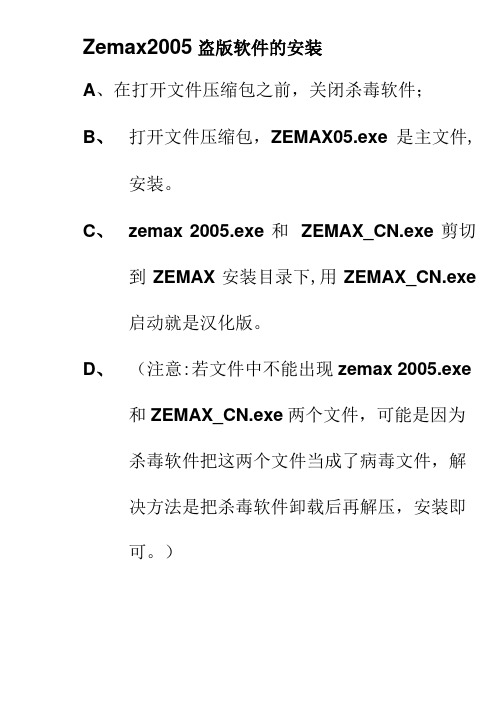
Zemax2005盗版软件的安装A、在打开文件压缩包之前,关闭杀毒软件;B、打开文件压缩包,ZEMAX05.exe是主文件,安装。
C、zemax 2005.exe 和ZEMAX_CN.exe 剪切到ZEMAX安装目录下,用ZEMAX_CN.exe启动就是汉化版。
D、(注意:若文件中不能出现zemax 2005.exe和ZEMAX_CN.exe两个文件,可能是因为杀毒软件把这两个文件当成了病毒文件,解决方法是把杀毒软件卸载后再解压,安装即可。
)E、将CDGM2010.6.AGF 文件复制到Glasscat文件夹中,即可使用。
Zemax上机操作指导设计任务:设计一F数为4,焦距100mm的望远物镜。
1、初步操作:a、打开Zemax软件,下拉文件菜单,将下面2 项打对勾。
/ 使用,已工引口力文/牛(U与e Sessiion File5)(lLJ)/ .笛切展(Sequerrtial or Mixed Sequerrtial/Non- Seq uentia I Mode)b、设置入瞳直径:下拉系统一通用配置一光圈数值一填写25f确定c、设置波长:下拉系统-通用配置-光波长一选择一F、D、C (Visible)-确定d、在LDE中输入透镜参数:将光标放置在IMA 中一下拉镜头数据编辑中的编辑一点插入曲面,在IMA前面插入一行。
e、输入透镜参数,如下表:I就I摸头数据桀组(汉化者:enger Huang )d、玻璃库调用:工具f目录f玻璃目录f CDGM2010. 6. AGF-重新加载目录-退出e、快速聚焦:工具一杂项f快速聚焦。
f、观察2D图:分析—草图-2D图g、观察光线扇形图:分析-特性曲线-光线像差h、观察光程扇形图:分析一特性曲线一光路像差i、观察点列图:分析一点列图―标准点列图j、观察像差图:分析-杂项分析分(要观察的像差图)k、观察剩余像差大小:分析一像差失真系数分析一赛德尔系数分析-SPHA (球差)、COMA(慧差)、ASTI (象散)、FCUR (场曲)、DIST (畸变)、CLA (轴色)、CTR (垂色)。
2024版zemax中文教程全

分析、优化等工具栏,方便用户进行快速操作。
快捷键
02
zemax软件支持多种快捷键操作,如Ctrl+N、Ctrl+O、Ctrl+S
等,用户可以通过快捷键快速完成常用操作,提高工作效率。
自定义快捷键
03
用户可以在菜单栏中选择“工具”->“自定义”->“键盘”,
在弹出的对话框中自定义快捷键,以满足个人操作习惯。
19
高级分析功能
光线追迹 通过模拟光线的传播路径,分析光学系
统的成像质量和性能。
偏振分析
考虑光的偏振状态对光学系统性能的 影响,进行偏振光线的追迹和分析。
2024/1/29
像质评价 采用多种像质评价方法,如点列图、 调制传递函数(MTF)等,对光学系 统进行全面的性能评估。
非序列模式分析
支持非序列光学系统的建模和分析, 如照明系统、激光系统等。
下载Zemax软件安装包
从Zemax官方网站或授权渠道下载最新版本 的Zemax软件安装包。
2024/1/29
安装软件
双击安装包,按照提示完成软件的安装过程。在安装 过程中,可以选择安装路径、语言等选项。
激活软件
安装完成后,需要激活软件才能使用。根据提 示输入激活码或者使用在线激活方式完成激活。
8
软件启动方法
优化模型设置和参数以减 少计算量、升级计算机硬 件以提高性能、关闭不必 要的软件以释放系统资源、 联系技术支持获取帮助。
2024/1/29
29
问题预防与注意事项
及时更新软件
定期更新软件版本以获取最新的功能 和修复已知的问题。
02
备份重要数据
定期备份重要的模型和数据文件,以 防意外丢失或损坏。
zemax的基本操作流程
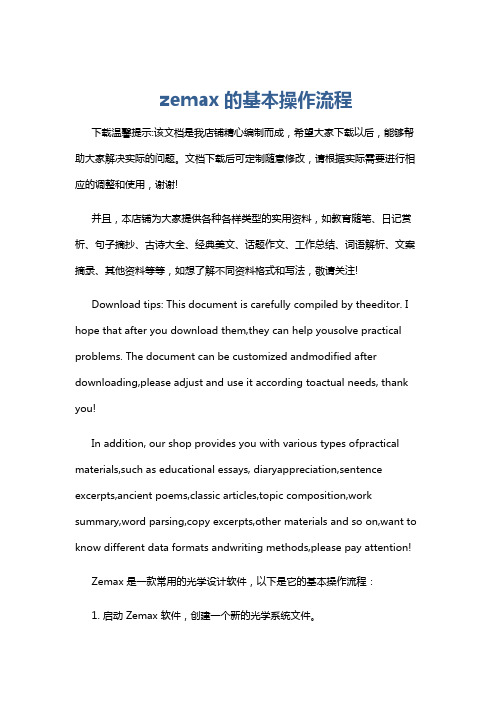
zemax的基本操作流程下载温馨提示:该文档是我店铺精心编制而成,希望大家下载以后,能够帮助大家解决实际的问题。
文档下载后可定制随意修改,请根据实际需要进行相应的调整和使用,谢谢!并且,本店铺为大家提供各种各样类型的实用资料,如教育随笔、日记赏析、句子摘抄、古诗大全、经典美文、话题作文、工作总结、词语解析、文案摘录、其他资料等等,如想了解不同资料格式和写法,敬请关注!Download tips: This document is carefully compiled by theeditor. I hope that after you download them,they can help yousolve practical problems. The document can be customized andmodified after downloading,please adjust and use it according toactual needs, thank you!In addition, our shop provides you with various types ofpractical materials,such as educational essays, diaryappreciation,sentence excerpts,ancient poems,classic articles,topic composition,work summary,word parsing,copy excerpts,other materials and so on,want to know different data formats andwriting methods,please pay attention!Zemax 是一款常用的光学设计软件,以下是它的基本操作流程:1. 启动 Zemax 软件,创建一个新的光学系统文件。
- 1、下载文档前请自行甄别文档内容的完整性,平台不提供额外的编辑、内容补充、找答案等附加服务。
- 2、"仅部分预览"的文档,不可在线预览部分如存在完整性等问题,可反馈申请退款(可完整预览的文档不适用该条件!)。
- 3、如文档侵犯您的权益,请联系客服反馈,我们会尽快为您处理(人工客服工作时间:9:00-18:30)。
附:教程简介这一章将要教你如何使用ZEMAX,这一章的每一节将会让你接触一个不同的设计问题。
第一个设计例子是非常简单的,如果你是一个有经验的镜片设计师,你也许觉得它并不值得你去费心,但是,如果你花费一点点时间去接触它,你可以学到如何运行ZEMAX,然后你可以继续你自己特别感兴趣的设计。
前几个例子中,提供了一些关于镜片设计理论的教程内容,用来帮助那些对专用术语不是很了解的人。
但在总体上来说,这本手册,以及其中的这些特例,目的都不是要将一个新手培养成为一个专家。
如果你跟不上这些例子,或者你不能理解程序演示时与计算有关的数学知识,可以参考任何一本“简介”这一章中所列出的好书。
在开始课程之前,你必须先通过正当手段安装ZEMAX。
课程1:单透镜(a singlet)你将要学到的:开始ZEMAX,输入波长和镜片数据,生成光线特性曲线(ray fan),光程差曲线(OPD),和点列图(Spotdiagram),确定厚度求解方法和变量,进行简单的优化。
假设你需要设计一个F/4的镜片,焦距为100mm,在轴上可见光谱范围内,用BK7玻璃,你该怎样开始呢?首先,运行ZEMAX。
ZEMAX主屏幕会显示镜片数据编辑(LDE)。
你可以对LDE窗口进行移动或重新调整尺寸,以适合你自己的喜好。
LDE由多行和多列组成,类似于电子表格。
半径、厚度、玻璃和半口径等列是使用得最多的,其他的则只在某些特定类型的光学系统中才会用到。
L DE中的一小格会以“反白”方式高亮显示,即它会以与其他格子不同的背景颜色将字母显示在屏幕上。
如果没有一个格子是高亮的,则在任何一格上用鼠标点击,使之高亮。
这个反白条在本教程中指的就是光标。
你可以用鼠标在格子上点击来操纵LDE,使光标移动到你想要停留的地方,或者你也可以只使用光标键。
LDE的操作是简单的,只要稍加练习,你就可以掌握。
开始,我们先为我们的系统输入波长。
这不一定要先完成,我们只不过现在选中了这一步。
在主屏幕菜单条上,选择“系统(System)”菜单下的“波长(Wavelengths)”。
屏幕中间会弹出一个“波长数据(Wavelength Data)”对话框。
ZEMAX中有许多这样的对话框,用来输入数据和提供你选择。
用鼠标在第二和第三行的“使用(Use)”上单击一下,将会增加两个波长使总数成为三。
现在,在第一个“波长”行中输入486,这是氢(Hydrogen)F谱线的波长,单位为微米。
Z EMAX全部使用微米作为波长的单位。
现在,在第二行的波长列中输入587,最后在第三行输入656。
这就是ZEMAX中所有有关输入数据的操作,转到适当的区域,然后键入数据。
在屏幕的最右边,你可以看到一列主波长指示器。
这个指示器指出了主要的波长,当前为486微米。
在主波长指示器的第二行上单击,指示器下移到587的位置。
主波长用来计算近轴参数,如焦距,放大率等等。
“权重(Weight )” 这一列用在优化上,以及计算波长权重数据如RMS 点尺寸和STREHL 率。
现在让所有的权为1.0,单击OK 保存所做的改变,然后退出波长数据对话框。
现在我们需要为镜片定义一个孔径。
这可以使ZEMAX 在处理其他的事情上,知道每一个镜片该被定为多大。
由于我们需要一个F/4镜头,我们需要一个25mm 的孔径(100mm 的焦距除F/4)。
设置这个孔径值,选择“系统”中的“通常(General )”菜单项,出现“通常数据(General Data )”对话框,单击“孔径值(Aper Value )”一格,输入一个值:25。
注意孔径类型缺省时为“入瞳直径(Entrance Pupil Diameter )”,也可选择其他类型的孔径设置。
除此之外,还要加入一些重要的表面数据。
ZEMAX 模型光学系统使用一系列的表面,每一个面有一个曲率半径,厚度(到下一个面的轴上距离),和玻璃。
一些表面也可有其他的数据,我们以后将会讨论到。
注意在LDE 中显示的有三个面。
物平面,在左边以OBJ 表示;光阑面,以STO 表示;还有像平面,以IMA 表示。
对于我们的单透镜来说,我们共需要四个面:物平面,前镜面(同时也是光阑面),后镜面,和像平面。
要插入第四个面,只需移动光标到像平面(最后一个面)的“无穷(Infinity )”之上,按INSERT 键。
这将会在那一行插入一个新的面,并将像平面往下移。
新的面被标为第2面。
注意物体所在面为第0面,然后才是第1(标上STO 是因为它是光阑面),第2和第3面(标作IMA )。
现在我们将要输入所要使用的玻璃。
移动光标到第一面的“玻璃(Glass )”列,即在左边被标作STO 的面。
输入“BK7”并敲回车键。
ZEMAX 有一个非常广泛的玻璃目录可用。
所有我们需要做的仅仅是决定使用“BK7”,ZEMAX 会去查找我们所定的玻璃并计算每一个波长的系数。
由于我们需要的孔径是25mm ,合理的镜片厚度是4mm 。
移动光标到第1面(我们刚才输入了BK7的地方)的厚度列并输入“4”。
注意缺省的单位是毫米。
其他的单位(分米,英寸,和米)也可以。
现在,我们需要为镜片输入每一面的曲率半径值。
让我们设想一下,前面和后面的半径分别是100和-100,在第1(STO )和2面中分别输入这些值。
符号约定为:如果曲率中心在镜片的右边为正,在左边为负。
这些符号(+100,-100)会产生一个等凸的镜片。
我们还需要在镜片焦点处设置像平面的位置,所以要输入一个100的值,作为第2面的厚度。
我们怎样才能知道这个镜片是否好呢?也许在镜片设计中,最有用的判断工具是光线特性曲线图。
要产生一幅光线特性曲线图,先选择“分图E1-1析(Analysis )”菜单,然后选择“图(Fan )”菜单,再选择“光线像差(Ray Aberration )”。
你将会看到光线特性曲线图在一个小窗口显示出来(如果看到任何出错信息,退回并确认是否所有你所输入的数据与所描述的是一致的)。
光线特性曲线图如图E1-1所示。
图形以光瞳坐标的函数形式表示了横向的光线像差(指的是以主光线为基准)。
左边的图形中以“EY ”代替εY 。
这是Y 方向的像差,有时也叫做子午的,或YZ 面的。
右图以“EX ”代替εX ,有时也叫做弧矢的,或XZ 面的。
此光学特性曲线表示出了一个明显的设计错误,光线特性曲线通过原点的倾斜表示有离焦现象存在。
为了纠正离焦,我们用在镜片的后面的Solve 来进行。
SOLVES (参考“SOLVES ”这一章)动态地调整特定的镜片数据。
为了将像平面设置在近轴焦点上,在第2面的厚度上双击,弹出SOLVE 对话框,它只简单地显示“固定(Fixed )”。
在下拉框上单击,将SOLVE 类型改变为“边缘光高(Marginal Ray Height )”,然后单击OK 。
用这样的求解办法将会调整厚度使像面上的边缘光线高度为0 ,即是近轴焦点。
注意第2面的厚度会自动地调整到约96mm 。
现在,我们需要更新光线特性曲线图看其变化。
从光线特性曲线窗口菜单,单击“更新(Update )”(在窗口任何地方双击也可更新),其光线特性曲线图如图E1-2所示。
现在,离焦已消失,主要的像差是球差。
注意图中比例的改变。
这是不是所能得到的最佳的设计呢?我们下面就要用优化来完成本设计的工作。
首先,我们将告诉ZEMAX ,哪个参量在设计中是自由的(这些被称为变量),然后我们将告诉它设计的要求(这些被称为目标(Targets )或操作数(Operands ))。
有三个变量可以供我们利用,它门是:镜片的前、后曲率,和第二面的厚度,这些变量可以用离焦来补偿球差。
将光标移到第1面的半径这一列,然后按Ctrl-Z (如果你喜欢用菜单界面,单击“半径”,然后选择SOLVES ,再从LDE 菜单中选变量“Variable toggle ”;你也可以在“半径”上双击,得到一个下拉的选择列,其中包括了变量状态)。
注意,出现“V ”表示一个可变的参量。
按Ctrl-Z 与菜单的功能相同。
再在第2面半径以及第2面的厚度上设置变化的标志,。
第2面的厚度变化时,它的值会复盖(overrides )先前用求解定出的值。
现在我们需要为镜片定义一个“评价函数(Merit Function )”。
评价函数从数学理念上指出什么样的镜片是好的。
评价函数就象是高尔夫球赛的得分,分数越低越好。
一个理想的镜头(对于一个指定的应用)它的评价函数的值应为0。
为了定义评价函数,从主菜单中选择“编辑(Editors )”菜单下的“评价函数”。
出现一个与LDE 类似的电子表格。
从这个新的窗口的菜单条上,选择“工具(Tools )”菜单下的“缺省评价函数”。
再在出现的对话框中,点击Reset ,然后OK 。
你最终将会明白这些操作的功能,但现在你只需接受缺省值。
ZEMAX 很擅长于决定一个和合理的缺省评价函数。
ZEMAX 已经为你构建了一个缺省的评价函数,它由一系列的可以使得RMS 波前差最小的追迹光线组成。
但这并不够,因为除了使弥散斑尺寸最小外,我们还需要使镜头的焦距为100mm 。
如不限定镜头的焦距,ZEMAX 会很快地发现,设定焦距无穷大(镜片相当于一个窗玻璃)会得 图E1-2到很好的波前像差。
在第一行中的任何一处单击鼠标,使光标移动到评价函数编辑的第一行,按下INSERT 键插入新的一行。
现在,在“TYPE ”列下,输入“EFFL ”然后按回车。
此操作数控制有效焦距。
移动光标到“Target ”列,输入“100”然后按回车。
其“权重(Weight )”输入一个值:1。
这样我们就完成了评价函数的定义,你可以在窗口的左上角双击,将评价函数编辑器从屏幕中移走,评价函数不会丢失,ZEMAX 会自动将它保存。
现在从主菜单条中选择“工具”菜单下的“最佳化(Optimization )”,会显示最佳化工具对话框。
注意“自动更新(Auto Update )”复选框。
如果这个选项被选中,屏幕上当前所显示的窗口(如光学特性曲线图)会按最佳化过程中镜头的改变而被自动更新。
在该复选框中单击选择自动更新,然后单击“自动(Automatic )”,ZEMAX 会很快地减少评价函数。
单击“退出(Exit )”关闭最佳化对话框。
最佳化的结果是使镜片弯曲。
结果所得出的镜片曲率使得焦距大致为100mm ,并且使这个简单的系统具有了一个尽可能小的RMS 波前差。
ZEMAX 也许不会很确切地将焦距优化到100mm ,因为EFFL 限制是一个被看作与其他的像差一样的“权重”目标。
我们现在可以用光线特性曲线图来研究计算结果。
最佳化的设计结果的最大的像差约为200微米,如图E1-3所示。
衡量光学性能的另一个方法的是产生一个点列图。
为了得到点列图,选择“分析”菜单下的“点列图”选项,然后选其中的“标准(Standard )”。
